|
Maybe

(Résultat réduit)
Pour visualiser en grandeur réelle, cliquer sur le tag.
|
Ce tutoriel est une traduction d'une création originale de
Marian
dont j'ai obtenu la permission et
l'exclusivité pour la traduire.
Vous trouverez le tutoriel original
ici.
Pour visiter son site, cliquez ici
Thank you Marian to have given me the permission to translate your
tutorial.
La création de cette traduction a été réalisée avec PSPXI.
Filtres
* Graphics Plus
* penta.com - VTR2
* Xero
Pour télécharger ces filtres, cliquez ici
Installer les filtres dans le répertoire Plugins de votre choix
Matériel
* Tubes - Masques - Pinceau
Placer le matériel dans les répertoires de votre choix.
Le fichier RTBrush_Paramore_LetThisGo1
doit être
importé en pinceau personnalisé. Pour savoir comment faire,
cliquez
ici
Les tubes sont des créations de Christine et Marif
Marif échange ses tubes sur le groupe d'échange
MarieLGraphicArTubing
Merci à vous deux pour votre magnifique travail. :)
** Les calques de certains tubes
sont invisibles afin
de réduire le poids du fichier Matériel.
Pour voir les tubes, enlever le X rouge dans la palette des
calques. **
Il
est strictement interdit
d'enlever la signature, de renommer les tubes ou de redistribuer
les tubes sans l'autorisation écrite des créateurs de ces
tubes.
Merci de respecter leurs conditions d'utilisations.
Télécharger le matériel
ici
Attention
En cliquant sur le lien, vous
aurez une nouvelle fenêtre qui s'ouvrira.
Repérer dans la liste le fichier Matériel dont vous avez
besoin.
Cliquez dessus. Une autre fenêtre va s'ouvrir.
Dans le bas
de la fenêtre, cliquez sur Download.
Une autre fenêtre va s'ouvrir.
Il sera écrit "Loading file info. Please wait..."
Quand le fichier sera disponible, vous verrez au même endroit
les informations concernant ce fichier
Cliquer sur "Download File" pour télécharger le matériel.
Préparation.
À l'aide de la touche Shift et la lettre D de votre clavier,
faire une copie du matériel.
Fermer les originaux
Palette Styles et Textures
Couleur Premier plan = #c1a796
Couleur Arrière-plan = #f2e9ec
Ouvrir la fenêtre de configuration de la couleur Premier plan
Onglet Dégradé
Repérer le dégradé Premier plan-Arrière-plan
Style Linéaire - Angle à 45 - Répétitions à 3 - Inverser décoché
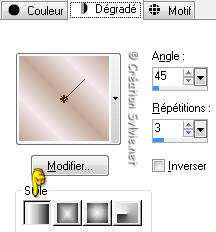
Vous êtes prêt alors allons-y. :)
|
Pour vous guider pendant la création de ce tag,
cliquer sur cette flèche avec le bouton gauche de la souris
et déplacer pour marquer votre ligne

|
Étape 1.
Ouvrir une nouvelle image de 650 x 480 pixels, fond transparent.
Outil Pot de peinture
Appliquer le dégradé
dans la nouvelle image
Étape 2.
Réglage - Flou - Flou gaussien
Rayon à 30
Effets - Effets de traits - Coup de pinceau
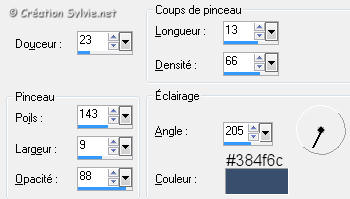
Étape 3.
Calques - Nouveau calque raster
Palette Styles et Textures
Couleur Premier plan
Cliquez sur le petit rond Dégradé et choisir le petit rond
Couleur
Outil Pot de peinture
Appliquer la couleur Premier plan
Étape 4.
Calques - Charger/enregistrer un masque - Charger à partir
du disque
Repérer le masque ao_37_mask
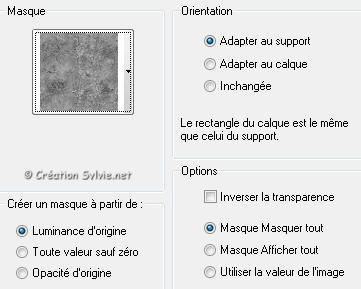
Calques - Fusionner - Fusionner le groupe
Étape 5.
Calques - Nouveau calque raster
Outil Pot de peinture
Avec le bouton droit de la souris,
appliquer la couleur Arrière-plan
Étape 6.
Calques - Charger/enregistrer un masque - Charger à partir
du disque
Repérer le masque Chat-Mask 9
Même configuration que le masque de l'étape 4
Calques - Fusionner - Fusionner le groupe
Étape 7.
Ouvrir le tube chrismist_141FLOWER_5
Édition - Copier
Retourner à votre tag
Édition - Coller comme nouveau calque
Réglage - Teinte et saturation - Teinte/Saturation/Luminosité
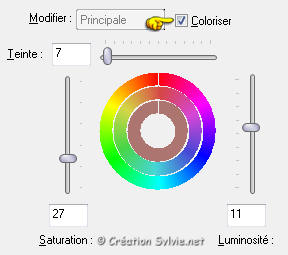
Placer dans le bas du tag, à gauche

Palette des calques
Réduire l'opacité à 66
Étape 8.
Ouvrir le tube Marif_2007_11Novembre_misted_lady0142
Édition - Copier
Retourner à votre tag
Édition - Coller comme nouveau calque
Placer à droite
(Voir Résultat final)
Réglage - Netteté - Masque flou
1.00 ~ 64 ~ 6
Effets - Effets 3D - Ombre de portée
-10 ~ 11
~ 40 ~ 25.00, couleur Noire
Étape 9.
Calques - Fusionner - Fusionner les
calques visibles
Effets - Modules externes - Xero - Porcelain (Nouvelle version)
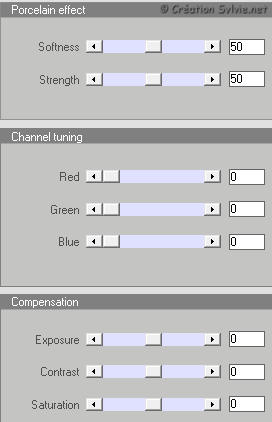
Pour l'ancienne version de ce filtre, changez seulement
la dernière ligne à 0
Étape 10.
Calques - Nouveau calque raster
Sélections - Sélectionner tout
Effets - Effets 3D - Découpe

Répéter en changeant le Vertical et l'Horizontal à
-5
Sélections - Désélectionner tout
Étape 11.
Calques - Nouveau calque raster
Outil Pinceau
Repérer le pinceau RTBrush_Paramore_LetThisGo1
Palette Styles et Textures
Nouvelle couleur Premier plan =
#b1978f
Appliquer le pinceau à gauche du tube de la femme
(Voir Résultat final)
Calques - Fusionner - Tous aplatir
Étape 12.
Image - Ajouter des bordures - Symétrique coché
Taille de 5 pixels = Couleur #f2e9ec
Sélectionner la bordure
Effets - Effets de textures - Stores
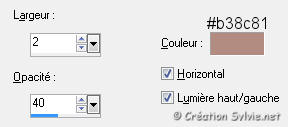
Sélections - Désélectionner tout
Étape 13.
Image - Ajouter des bordures - Symétrique coché
Taille de 60 pixels = Couleur #aa8f88
Sélectionner la bordure
Effets - Effets de textures - Textile

Sélections - Désélectionner tout
Étape 14.
Palette Styles et Textures
Nouvelle couleur Premier plan =
#aa8f88
Étape 15.
Sélections - Sélectionner
tout
Sélections - Modifier - Contracter de 20 pixels
Calques - Nouveau calque raster
Outil Pot de peinture
Appliquer la nouvelle couleur Premier plan
Sélections - Modifier - Contracter de 15 pixels
Presser la touche Delete (Suppr)
Sélections - Désélectionner tout
Étape 16.
Effets - Modules externes - Graphics Plus - Cross Shadow
Configuration par défaut
Effets - Modules externes - penta.com - VTR2
Configuration par défaut
Effets - Effets3D - Biseautage intérieur
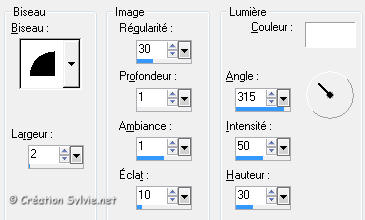
Étape 17.
Ouvrir le tube fabbows__27
Redimensionner à 50%
Édition - Copier
Retourner à votre tag
Édition - Coller comme nouveau calque
Réglage - Teinte et saturation - Teinte/Saturation/Luminosité
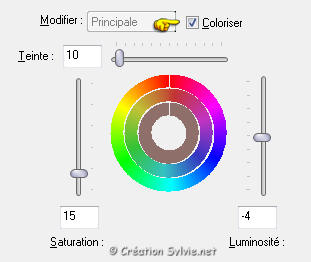
Placer dans le haut de l'image centrale, à gauche
(Voir Résultat final)
Effets - Effets 3D - Ombre de portée
1 ~ 1 ~ 50 ~ 3.00, couleur Noire
Étape 18.
Ajouter votre signature
Calques - Fusionner - Fusionner les calques visibles
Voilà ! Votre tag est terminé.
Il ne vous reste plus qu'à le redimensionner si nécessaire
et à l'enregistrer en format JPG, compression à 25
J'espère que vous avez aimé faire ce tutoriel. :)
Il est interdit de copier ou de distribuer
cette traduction sans mon autorisation
|